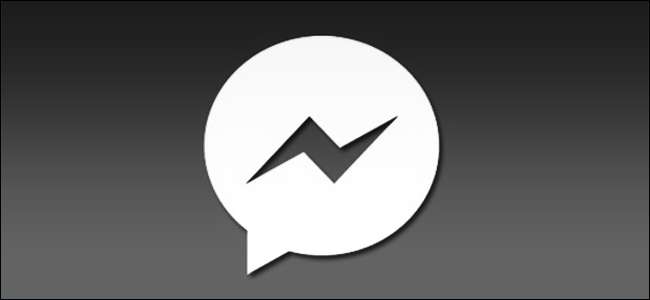
Facebook har äntligen kommit med tiden och rullat ut krypterad kommunikation från enhet till enhet till alla miljarder Facebook Messenger-användare. Så här aktiverar du den, vilka brister du ska vara medveten om och varför du bör börja använda den nu.
Vad hemlig konversation är (och är inte)
Låt oss leda med de bra sakerna: Secret Conversation är en ny funktion i Facebook Messenger-mobilappen som ger end-to-end-kryptering mellan enheter som kör den senaste versionen av applikationen (om du inte har uppdaterat Facebook Messenger nyligen, skulle det nu vara dags att göra det innan du läser vidare).
Ännu bättre är det inte bara "Det är säkert eftersom vi säger att det är säkert!" uppstart. Grunden för hemlig konversation är det peer-reviewed signalprotokollet Open Whisper Systems som används av den populära iOS / Android-appen för privat meddelande Signal . Om du är på humör för det kan du till och med läsa Facebook allmänt tillgänglig whitepaper om deras antagande av protokollet och dess Messenger-integration .
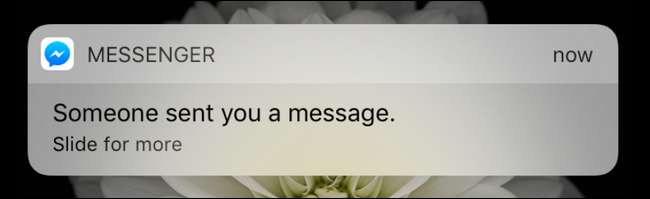
Även om det här är fantastiskt fantastiskt, är det inte utan några brister. Först och främst kräver Facebook Messenger-appen - den här funktionen är inte tillgänglig på skrivbordsversionen av Facebook.
Medan funktionen är aktiverad som standard (beroende på enhet) är dina meddelanden inte krypterade som standard - du måste manuellt starta en hemlig konversation för att kunna använda kryptering. År 2016 bör kraftig kryptering vara normen. Vidare, om din chattpartner använder en äldre kopia av Messenger eftersom de inte har (eller inte kan) uppgradera, kan du inte använda krypteringen med dem. Det fungerar inte heller med gruppchattar eftersom det är ett enhet-till-enhet-system och för närvarande inte stöder fleranvändarkryptering (och stöder inte den här funktionen inom överskådlig framtid).
Dessutom fungerar det inte med video-, röstsamtal eller GIF-filer (vilket är rättvist eftersom det skulle införa en enorm mängd overhead för att kryptera de stora filerna) men du burk skicka bilder genom den krypterade chatten. Slutligen, eftersom krypteringsnycklarna är enhetsspecifika, till skillnad från traditionella Messenger-meddelanden, kan du inte växla mellan din telefon och din surfplatta och hålla samma konversation igång. Enheten du startar en hemlig konversation på är den enhet du måste avsluta den på, och du kan bara använda den på en enhet åt gången.
Allt som sägs är dock införandet av säker och korrekt end-to-end-kryptering i Facebook Messenger en fantastisk förbättring - och det är en förbättring som alla borde dra nytta av. Med tanke på det enorma antalet läckor de senaste åren som indikerar att praktiskt taget alla avlyssnar på vår digitala kommunikation har du inget att förlora från att möjliggöra kryptering var du än kan.
Hur man använder hemlig konversation
Nu när vi har gått igenom en snabb genomgång av vad hemlig konversation kan och inte kan, låt oss hoppa direkt in i att använda det inklusive att skapa nya meddelanden, ställa in självförstörande timers och till och med torka alla dina hemliga konversationer på en gång.
Välj vilken enhet du ska använda
Som vi nämnde ovan kan du bara använda den här funktionen på en enhet åt gången, och du måste använda enheten för all din krypterade kommunikation. Om du bara använder Facebook Messenger på din telefon är det inga problem - hoppa direkt till nästa avsnitt.
Om du å andra sidan har installerat den på flera enheter - som en iPhone, en iPad och en iPod Touch som du använder som en kick-around-enhet för att läsa sociala medier i badrummet med - måste du välja vilken en kommer att vara bäraren av den krypterade ficklampan.
Som standard är den första enheten du uppgraderar till den senaste versionen av Facebook Messenger den som funktionen är aktiverad för. Om du behöver slå på den för en annan enhet kan du dock göra det enkelt. Öppna Facebook Messenger på din enhet och tryck på den lilla silhuetten "Me" -ikonen i det nedre hörnet.

Bläddra nedåt tills du ser inställningsposten för "Hemlig konversation". Tryck på den.
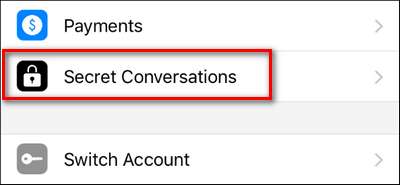
Se till att "Hemliga konversationer" är aktiverat.
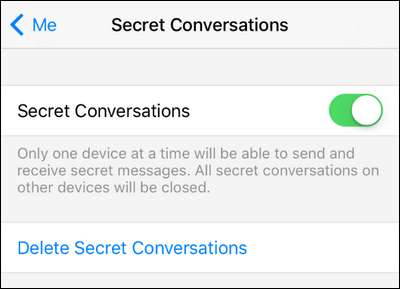
Oroa dig inte för att följa upp dina andra enheter, så snart du slår på funktionen när du använder din primära enhet, kommer den automatiskt att inaktiveras på alla andra enheter.
Starta en helt ny hemlig konversation
Det finns två sätt att starta en hemlig konversation: du kan starta en ny, eller så kan du växla över en befintlig konversation. För att starta en ny med en vän trycker du helt enkelt på komponera-ikonen längst upp på Messenger-startskärmen.

Välj "Hemligt" längst upp till höger på skärmen.

När du väl har valt "Hemligt" väljer du bara den vän du vill skicka det hemliga meddelandet till på nästa sida så är du verksam. Vi väljer vår How-To Geek-kompis, Matt:
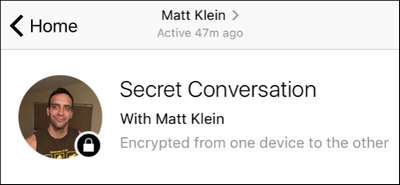
Den gigantiska "hemliga konversationen" och den svarta låsikonen berättar allt du behöver veta: konversationen är nu krypterad. Använd bara Messenger som du annars skulle göra.
Övergång till en hemlig konversation från en befintlig
Låt oss säga att du redan chattar med någon, men att du vill hoppa till en krypterad konversation. Det är ett mer troligt scenario eftersom de personer du chattar med oftast också är de som du troligtvis vill kommunicera säkert med.
Att starta ett hemligt samtal med dem är enkelt. Öppna bara den befintliga meddelandekedjan du har med dem och tryck på deras namn i det övre navigeringsfältet.
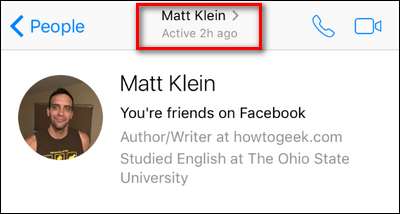
I den resulterande kontaktmenyn väljer du "Hemlig konversation" som ligger ungefär halvvägs ner på skärmen.
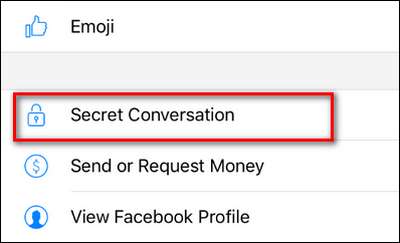
Din konversation kommer nu att konverteras till en "hemlig konversation" och du kan börja skicka meddelanden fram och tillbaka.
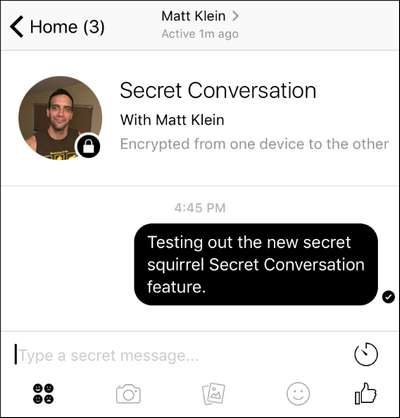
Till skillnad från de vanliga konversationerna där dina textbubblor är blåa, i "hemligt konversation" -läge blir de svarta.
En liten men viktig sak som är värt att notera innan vi fortsätter: när du använder det här tricket för att starta en hemlig konversation med en befintlig chattpartner, skyddar det inte din befintliga konversation med efterhand. Faktum är att den faktiskt delar din konversationsström med dem i två: din vanliga icke-krypterade Facebook Messenger-chatt fortsätter och en ny hemlig konversationschatt startar.
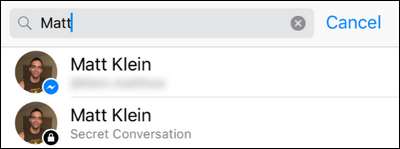
Du kan se på skärmdumpen ovan hur vi efter att ha startat en hemlig konversation med Matt sedan har två konversationer listade med honom i Messenger.
Aktivera självförstörande meddelanden
Medan allt annat är detsamma när du chattar i en hemlig konversation - du skickar bilder på samma sätt, chattar du fram och tillbaka på samma sätt - det finns en ny chattfunktion inbyggd i det nya läget: Snapchat-liknande självförstörande meddelanden.
När du skickar ett meddelande trycker du helt enkelt på klockikonen till höger om chattrutan.
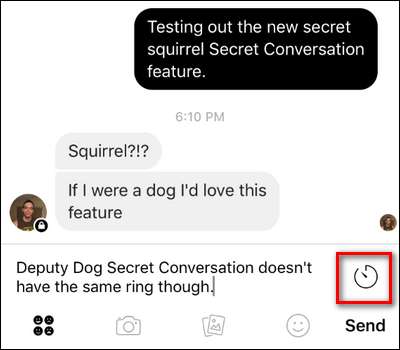
När du trycker på klockan har du möjlighet att välja hur länge meddelandet ska finnas efter det först ses innan den går ut. Du kan välja var som helst från 5 sekunder till en dag.
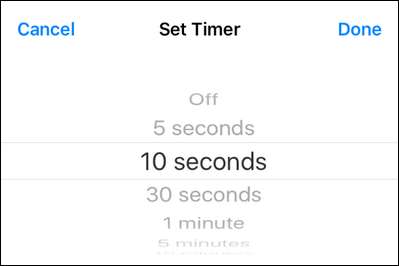
Observera att chattrutan ändras på två sätt: den visar nu i rött vad utgångstiden är och klockikonen är ifylld. Observera också att det skickade meddelandet har sett och att det finns en nedräkning bredvid det.
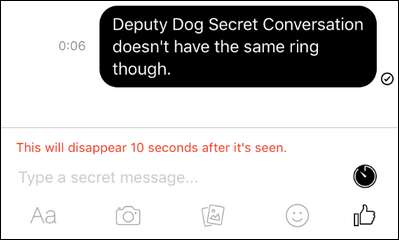
Utgångstiden kvarstår för alla framtida meddelanden såvida du inte trycker på klockikonen och väljer "Av" för att inaktivera meddelandets utgång.
Att bekräfta ditt hemliga samtal är faktiskt hemligt
Det här steget är helt frivilligt från din sida, men det är kul (för nyfikna) och tröstande (för paranoiden). Om du vill kan du jämföra enhetstangenterna som används av din enhet och din chattpartners enhet.
När som helst kan du klicka på

Här hittar du dig och din partners enhetsnycklar, visas i en lång hexadecimal sträng. Kom ihåg att dessa är enhet nycklar och specifika för din fysiska enhet (och inte för din Facebook-inloggning ensam). Det betyder att om du växlar mellan att använda Messenger på din iPhone till din iPad (eller köper en ny iPhone) ändras nyckeln med hårdvaran.
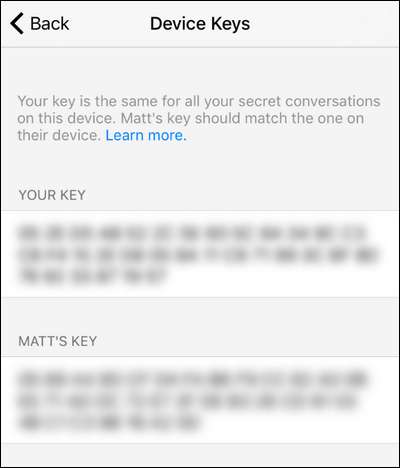
Vad jag ser som "Din nyckel" är vad Matt ska se som "Jasons" nyckel, och vice versa. Genom att jämföra dessa nycklar personligen eller på ett annat säkert sätt kan du vara extra dubbel säker på att du kommunicerar säkert med varandra. Återigen, dock utanför området för mycket nyfiken eller mycket paranoid, är detta definitivt inte ett nödvändigt steg för att använda hemligt konversationsläge.
Radera hemliga konversationer
Slutligen kan du upptäcka att du vill fackla några eller alla dina hemliga konversationer. Du kan närma dig denna fråga på två sätt. Du kan radera enskilda hemliga konversationer på chattnivå genom att trycka på namnet på din hemliga konversationschattpartner (som vi just gjorde för att kontrollera enhetstangenterna) och sedan välja "Radera konversation".
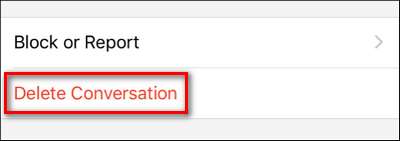
Du kan också ta bort alla hemliga konversationer i ett ögonblick genom att återgå till menyn som vi först besökte i självstudien för att kontrollera statusen för Secrete Conversations på din enhet – Me> Secret Conversations – och välj “Ta bort hemliga konversationer”.
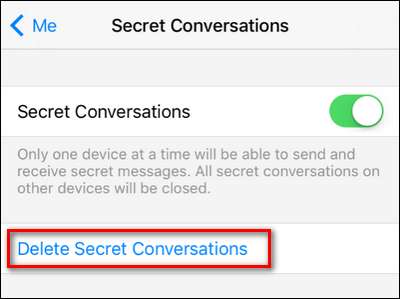
Efter att ha bekräftat detta kommer alla hemliga konversationer på din enhet att försvinna.
Det är allt som finns i det, med lite inblick i hur allt fungerar (och ibland inte fungerar) kan du enkelt börja njuta av krypterad chatt med alla dina Facebook Messenger-kompisar.







